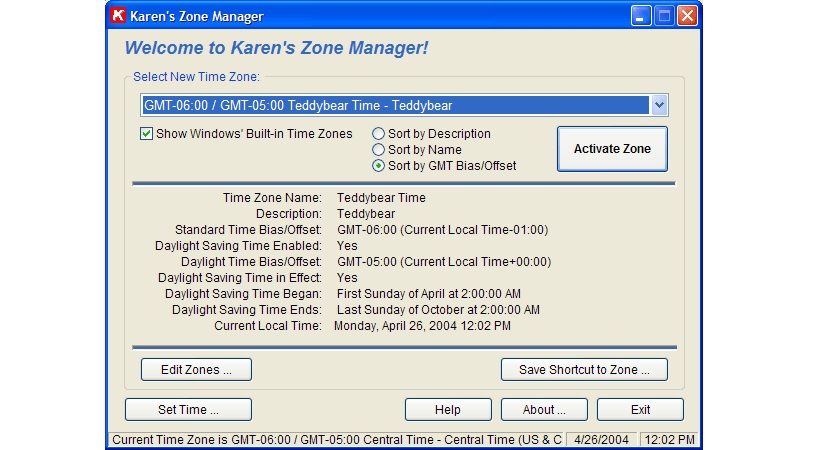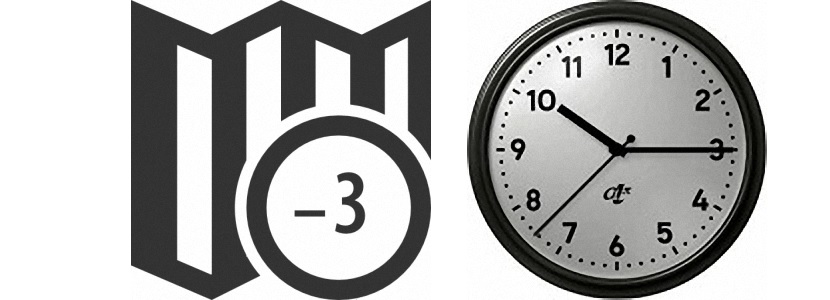
Pro ty z vás, kteří se považujete za neúnavné cestovatele, možná jste museli s počítačem se systémem Windows zažít nepříjemnou situaci; faktem je, že hodiny se obvykle nacházejí vpravo dole se nemění, když jsme cestovali z Evropy do Ameriky nebo jakákoli jiná část světa, vzhledem k tomu, že časové pásmo je statická data, která musí být uživatelem upravena ručně.
I když existuje velké množství metod a triků, které nám mohou pomoci změnit časové pásmo velmi snadno a jednodušeTo by mohlo představovat úkol, který tito cestující obecně neplní, protože si chtějí na cestu vzít co nejvíce času. Pokud se ocitnete v této situaci, zmíníme použití 2 nástrojů navržených vývojáři třetích stran, které můžete kdykoli nainstalovat do systému Windows, aby bylo časové pásmo vašeho počítače správně definováno v závislosti na místo, kde jste v tu chvíli.
Nastavte časové pásmo ručně pomocí aplikace třetí strany
Někdo by si dokázal představit, že tento návrh „je příliš triviální“, protože když se odkazuje na „manuální konfiguraci“, čtenář (a cestovatel) by si mohl myslet, že tento úkol musí být proveden konvenčním způsobem, který všichni známe. Každopádně, pokud neznáte tento „konvenční způsob“ konfigurace hodin Windows, doporučujeme vám přejít k článku, kde jsme navrhli, možnost mít na hlavním panelu několik hodin. S uvedeným trikem byste také mohli mít hodiny různých oblastí na planetě, to vše podle toho, kam budete cestovat; Jedná se o vynikající trik, který vám jistě pomůže poznat plány v různých částech planety. Nyní, pokud vám to v určitou dobu způsobí zmatek (tím, že máte na hlavním panelu několik hodin), měli byste použít aplikaci třetí strany. Existuje velmi dobrý návrh, který má název Karen's Zone Manager, lkterým nám nabízí možnost změnit časové pásmo snadnějším způsobem než tradiční a konvenční metodou.
- První věc, kterou musíme o této aplikaci říci, je, že ji můžete používat zcela zdarma, což je jedna z nejdůležitějších funkcí, která vyniká.
- Zadruhé aplikaci spustíte, pouze když přejdete z konkrétní oblasti na světě do úplně jiné.
Z jakého důvodu to udělat?
Jednoduše proto, že aplikace automaticky nenastavuje hodiny počítače; Jakmile je spuštěn Karenin Zone Manager, uživatel bude muset vyberte časové pásmo, ve kterém se nacházíte z rozevíracího panelu možností zobrazeného na jeho rozhraní. Přestože jde o manuální postup, ušetří nám to proces nutnosti zadávat konfiguraci našich hodin ve Windows.
Nastavte časové pásmo pomocí profesionální aplikace třetí strany
Možná se v tuto chvíli ptáte, jestli Existuje aplikace, která automaticky mění časové pásmo? Konkrétní odpověď je „ano“, i když vychází z aplikace považované za profesionální. Aplikace, na kterou v tuto chvíli odkazujeme, má název Cestovatel v čase, který má některé vlastnosti, které uvedeme níže.
- Nejprve je Time Traveler placená aplikace, i když si ji můžete stáhnout a vyhodnotit po dobu přibližně 30 dnů používání.
- Druhým důležitým aspektem je, že aplikace „pokud se změní“ automaticky časové pásmo podle toho, kde se nacházíme.
Nástroj má cenu přibližně 12 eur, kterou si můžete zakoupit na webu vývojáře, pokud o něj máte zájem. Aby se časové pásmo změnilo automaticky, tento nástroj analyzuje IP adresu počítače, jakmile se připojí k internetu. Tímto způsobem si uživatel, který je v určitou dobu v Číně a později odešel do Afriky, bude moci všimnout, že hodiny jeho operačního systému Windows se budou automaticky měnit, dokud bude tento nástroj aktivní.